
WhatsApp માં સ્થિતિને બનાવવી અને પોસ્ટ કરવું એ તમારા પોતાના મૂડની સૂચિમાંથી લોકોને બતાવવાની એક ઉત્તમ તક છે અને / અથવા મેસેન્જરના વ્યક્તિગત સભ્યોને પહોંચી વળવા. તે જ સમયે, મેસેન્જરમાં, ઉલ્લેખિત ફંક્શનને સંચાલિત કરવા માટે વ્યવહારીક કોઈ પ્રતિબંધો નથી, અને અસફળ સામગ્રી ધરાવતી ભૂલોથી લખવામાં આવી છે અથવા સંદેશાની સુસંગતતાને ગુમાવવી તેના સર્જકો દ્વારા સરળતાથી દૂર કરી શકાય છે.
WhatsApp માં મૂળભૂત સ્થિતિ કાઢી નાખો
તે નોંધવું જોઈએ, "સ્થિતિ" ખ્યાલ હેઠળ વોટસૅપમાં, તે ફક્ત વપરાશકર્તા દ્વારા ઉત્પાદિત વપરાશકર્તાને જ નહીં અને મેસેન્જર માહિતીના અન્ય સહભાગીઓ દ્વારા દર્શાવવાની ઇચ્છા દ્વારા, પણ આપમેળે જનરેટ થાય છે અને તેનું ભાષાંતર કરે છે. એકાઉન્ટ માલિકની પ્રવૃત્તિની તારીખ અને સમય, તેમજ મોકલેલા સંદેશાઓના ક્ષેત્રે ગુણ (ચકાસણીબોક્સ). જો તમે ડેટાને કાઢી નાખવા (છુપાવો) ડેટા "(-એ) ...", અમારી વેબસાઇટ પર ઉપલબ્ધ અન્ય સામગ્રીનો સંદર્ભ લો.વધુ વાંચો: તમારી સ્થિતિ કેવી રીતે છુપાવવી "હતી (-એ) ..." Whatsapp માં
પછી અમે WhatsApp માં "મુખ્ય" સ્થિતિને દૂર કરવા અંગે ચર્ચા કરીશું. એન્ડ્રોઇડ અને આઇઓએસ માટે મેસેન્જરની અરજી દ્વારા ઓપરેશન શક્ય છે, અને કારણ કે માહિતી વિનિમય પ્રણાલીના ક્લાયંટ માટેના વિવિધ વિકલ્પોના ઇન્ટરફેસ અલગ છે, ચોક્કસ OS દ્વારા કાર્યને ઉકેલવા માટે ક્રિયાઓ એલ્ગોરિધમ્સને ધ્યાનમાં લેવા માટે.
એન્ડ્રોઇડ
Android માટે Whatsapp માં, સ્થિતિને દૂર કરવાથી સ્માર્ટફોન સ્ક્રીન દ્વારા ફક્ત થોડા સ્પર્શ સાથે કરવામાં આવે છે, અને અનુરૂપ ફંક્શનને કૉલ કરવા માટે, તમે બે રસ્તાઓમાંથી એક જઈ શકો છો.
પદ્ધતિ 1: જુઓ સ્ક્રીન
- Android માટે vatsap ખોલો અને એપ્લિકેશનની "સ્થિતિ" ટેબ પર જાઓ.

- "મારી સ્થિતિ" પર ક્લિક કરો જે સ્ક્રીન જોવાને ખોલે છે. તળિયે "જોવાયેલ" આયકનને ટેપ કરો અને પછી નીચે દર્શાવેલ ક્ષેત્રમાં "બાસ્કેટ" આયકન્સને ટેપ કરો.

- તમારા ઇરાદાની પુષ્ટિ કરો, ક્વેરી વિંડોમાં "કાઢી નાખો" ટેપ કરો.

- જો અનુવાદિત પ્રસારણમાં ઘણા ભાગો હોય, તો તમારે અનુવાદિત અપડેટ્સમાં ઉમેરવાના પરિણામે એક પ્રકારનું સ્ટોરેજ ભૂંસી નાખવાની જરૂર છે, બાકીની વસ્તુઓના સંબંધમાં બાકીના મુદ્દાને સંપૂર્ણ વિનાશ સુધીના સૂચનોને પુનરાવર્તિત કરો તેમને બધા.

પદ્ધતિ 2: સ્થિતિ મેનૂ
- Android માટે Whatsapp એપ્લિકેશનની "સ્થિતિ" વિભાગ પર જાઓ અને "મારી સ્થિતિ" શિલાલેખના જમણે "..." બટનને ટેપ કરો.
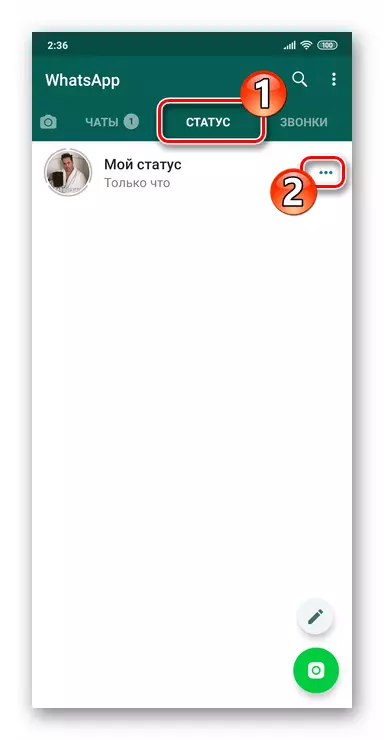
- સ્ક્રીન પર જે દૃશ્ય સ્થિતિ દૃશ્યોની સંખ્યા વિશેની માહિતીની સૂચિમાં ખુલે છે, ત્રણ ઊભી અંતરવાળા બિંદુઓ દબાવો. સંદર્ભ મેનૂમાં, "કાઢી નાખો" પસંદ કરો. આખરે સહભાગીઓને પ્રસારિત થતી માહિતીને ભૂંસી નાખવા માટે, મેસેન્જર દ્વારા પ્રાપ્ત વિનંતીની પુષ્ટિ કરો.
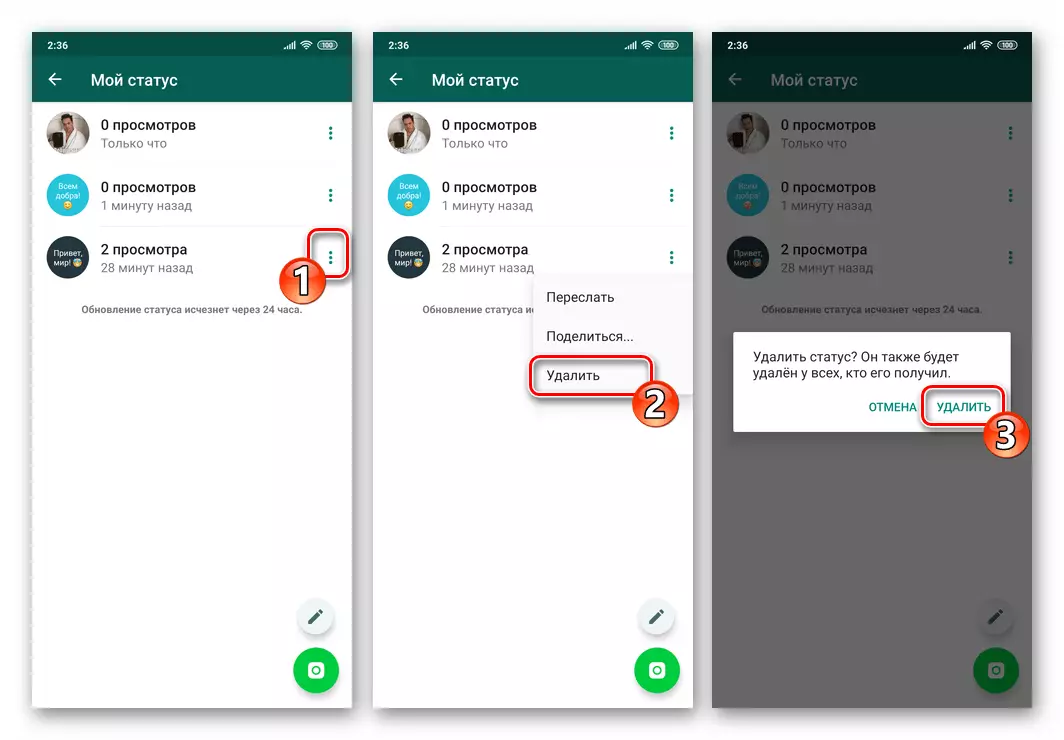
- જો તમારી WATSAP વર્તમાન સ્થિતિમાં ઘણા ભાગો હોય, તો દરેક અપડેટ માટે અનુયાયીઓની સૂચનાઓમાં પાછલા બિંદુને એક્ઝેક્યુટ કરો. અથવા દરેક ઑબ્જેક્ટને દૂરસ્થ પ્રકાશિત કરવા માટે લાંબા ગાળાના દબાવીને, સ્ક્રીનની ટોચ પર "બાસ્કેટ" આયકનને ટેપ કરો અને હકારાત્મકનો જવાબ આપો

મેસેન્જરની વિનંતી પર.

આઇઓએસ.
આઇફોન માટે Whatsapp વપરાશકર્તાઓ, તેમજ મેસેન્જરના ઉપરોક્ત વર્ણવેલ એન્ડ્રોઇડ સંસ્કરણને પસંદ કરીને, આ લેખના શીર્ષકથી કાર્યને ઉકેલવા માટે જટિલ સૂચનાઓ પૂરી કરવી પડશે નહીં, અને અહીં ક્રિયાઓ પણ ડ્યુવરારીઅન્ટ છે.પદ્ધતિ 1: જુઓ સ્ક્રીન
- Ayos માટે Vatsap ચલાવો અને એપ્લિકેશન સ્ક્રીન પર તળિયે પેનલ પર સ્થિતિ બટનને ટેપ કરો.

- "મારી સ્થિતિ" શિલાલેખ પર ક્લિક કરો. આગળ, દૃશ્યોની સંખ્યાના ડાબેથી છબી પર ટેપ કરો. પછી, તમારી સ્થિતિના પૂર્ણ-સ્ક્રીન પ્રદર્શન સુધી બંધ થાય ત્યાં સુધી, સ્ક્રીનના તળિયે "આંખ" આયકન પર ક્લિક કરો.
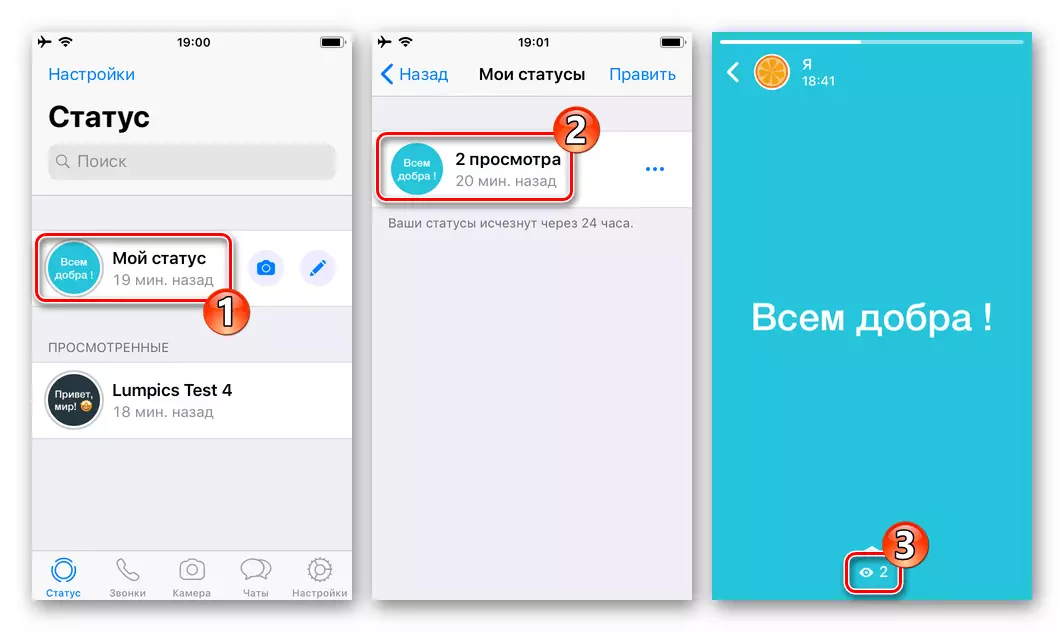
- પ્રદર્શિત વિસ્તારમાં, "..." ને ટેપ કરો અને પછી બે વાર "કાઢી નાખો" કરો - મેનૂમાં જે ખોલે છે અને મેસેન્જર તરફથી પ્રાપ્ત વિનંતી હેઠળ.

- જો તમે અગાઉ ઘણા સ્ટેટસ અપડેટ્સ સાથે, બે પહેલાની સૂચનાઓના અમલને પુનરાવર્તિત કરો.

WhatsApp કાર્યક્રમમાં "સ્થિતિ" ટૅબને સંપૂર્ણ સાફ કરવા પહેલાં.

પદ્ધતિ 2: સ્થિતિ મેનુ
- મેસેન્જર એપ્લિકેશનની સ્થિતિ ટેબ પર, મારી સ્થિતિને ટેપ કરો. મંતવ્યોની સંખ્યા નજીક ત્રણ પોઇન્ટ્સ દબાવો અને પછી ખુલ્લા સંદર્ભ મેનૂમાં "કાઢી નાખો" પસંદ કરો.
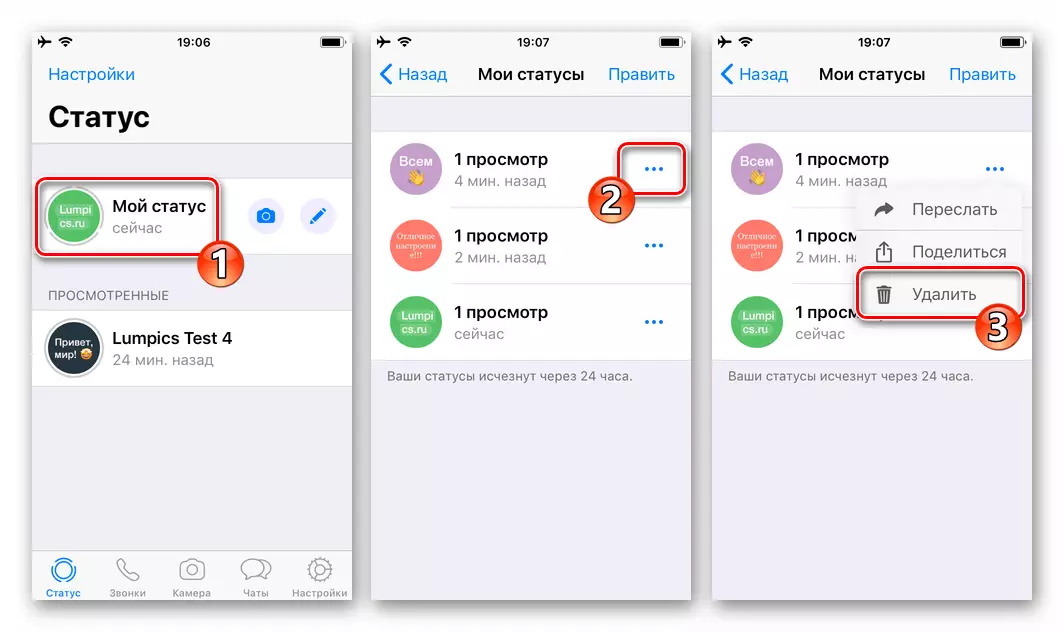
- વિચારણા હેઠળના પગલા દ્વારા વિચારણા હેઠળ એક સ્થિતિને દૂર કરવાની અંતિમ કામગીરી મેસેન્જરમાં પ્રદર્શિત થતી વિનંતીની પુષ્ટિ છે.

- જો ત્યાં "ઇતિહાસ" ના અનેક અપડેટ્સ હોય, તો ઉપરોક્ત વર્ણવેલ મેનીપ્યુલેશન્સને પુનરાવર્તિત કરો, તેમને બધાને દૂર કરો. અથવા વધુ અનુકૂળ, જમણી બાજુની "મારી સ્થિતિ" સ્ક્રીનના શીર્ષ પર "સંપાદિત કરો" લિંકને ટેપ કરો, પછી ધોવાઇ પદાર્થો નજીકના ગુણ સેટ કરો અને નીચે દર્શાવેલ ક્ષેત્રમાં "કાઢી નાખો" ને ટેપ કરો.
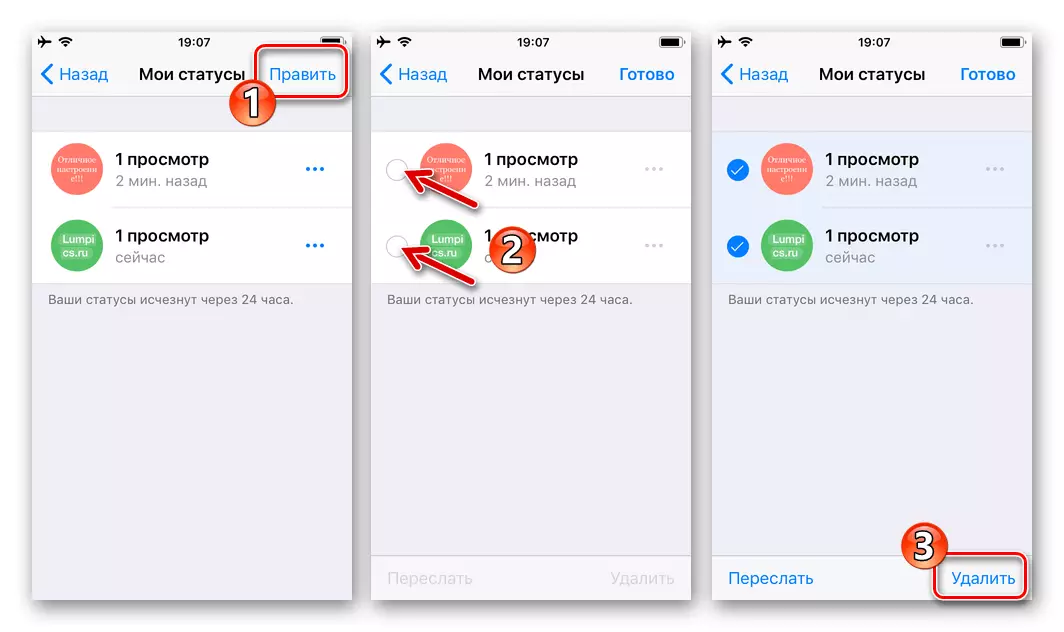
તમારા ઇરાદાની પુષ્ટિ કરો, જેના પછી વાટ્સૅપમાં તમારી સ્થિતિ "ખાલી" થઈ જશે.
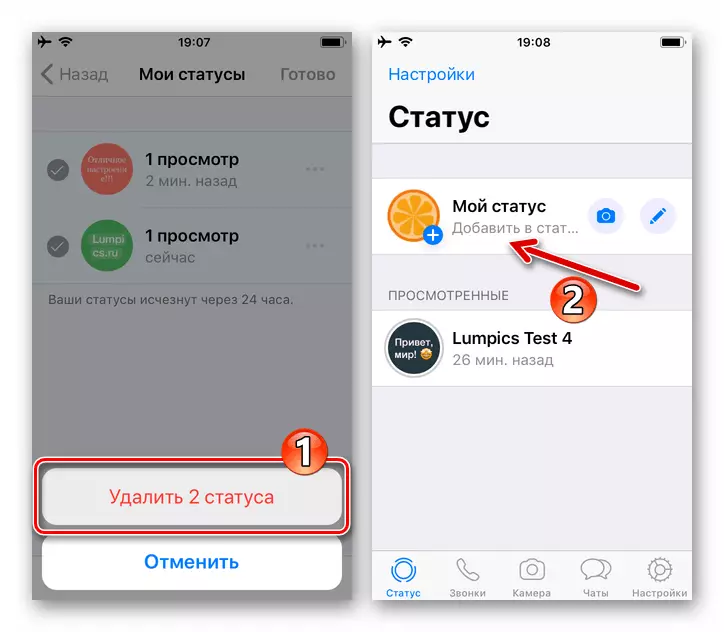
વિન્ડોઝ
વિન્ડોઝ માટે WhatsApp ને ધ્યાનમાં રાખવી પડશે કે અહીં મેસેન્જરની કાર્યક્ષમતાના કાર્યક્ષમતાની સીમાની મર્યાદાને ધ્યાનમાં રાખીને આ મુદ્દાને ધ્યાનમાં લેવામાં આવે છે.

કમ્પ્યુટરથી તમે ફક્ત તમારી વર્તમાન સ્થિતિ જોઈ શકો છો અને તેને કોઈપણ કિસ્સામાં કાઢી શકો છો, તમારે Android-સ્માર્ટફોન અથવા આઇફોન પર સેવાની એપ્લિકેશનનો ઉપયોગ કરવાની જરૂર છે, જે લેખમાં ઉપર વર્ણવ્યા મુજબ કાર્ય કરે છે.

નિષ્કર્ષ
જેમ તમે જોઈ શકો છો, WhatsApp માં "મુખ્ય" સ્થિતિને દૂર કરવું તેના સર્જન કરતાં સરળ છે. માહિતીને ભૂંસી નાખવાની એકમાત્ર મર્યાદા ફક્ત મેસેન્જર ક્લાયંટ એપ્લિકેશનના મોબાઇલ સંસ્કરણનો ઉપયોગ કરીને શક્ય છે.
